笔记本投屏后没有声音 win10笔记本投影连接投影仪无声音解决方法
更新时间:2023-11-02 10:04:38作者:xtliu
笔记本投屏后没有声音,近年来随着科技的快速发展,笔记本电脑已经成为人们生活和工作中必不可少的工具之一,在使用过程中,我们可能会遇到一些问题,比如笔记本投屏后无法播放声音的情况。尤其是在连接投影仪时,很多用户反映出投影仪无声音的问题。针对这一问题,本文将介绍一些解决方法,帮助大家解决笔记本投影连接投影仪无声音的困扰。无声音问题不仅会影响到我们正常的工作和学习,还可能导致会议和演讲等场合的尴尬。解决这一问题对于提高我们的工作效率和生活品质至关重要。
步骤如下:
1.首先进入计算机管理,设备管理器。
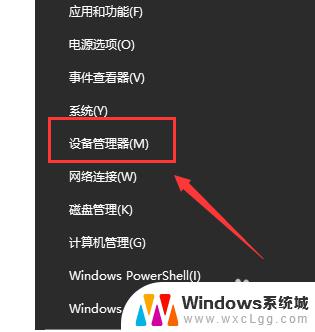
2.右键‘声音、视频和游戏控制器’→‘扫描检测硬件改动(A)’,看看是否驱动出了问题。
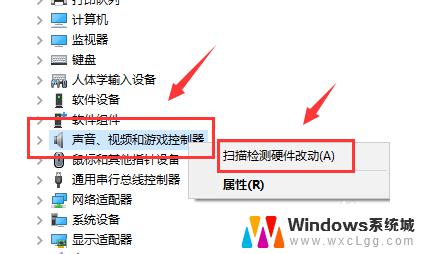
3.如果不行,可以右键‘英特尔(R)显示器音频’选择禁用,然后再次打开即可。
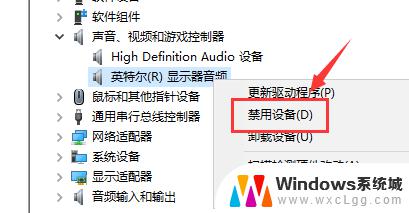
以上就是笔记本投屏后没有声音的处理方法,希望对遇到相同情况的朋友们有所帮助。
笔记本投屏后没有声音 win10笔记本投影连接投影仪无声音解决方法相关教程
-
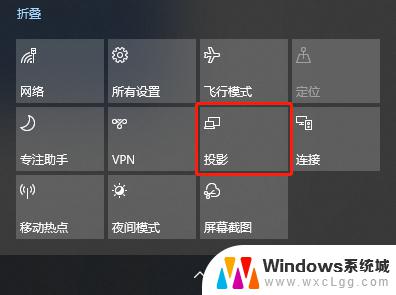 笔记本投影怎么全屏 win10投影仪如何全屏显示
笔记本投影怎么全屏 win10投影仪如何全屏显示2024-07-13
-
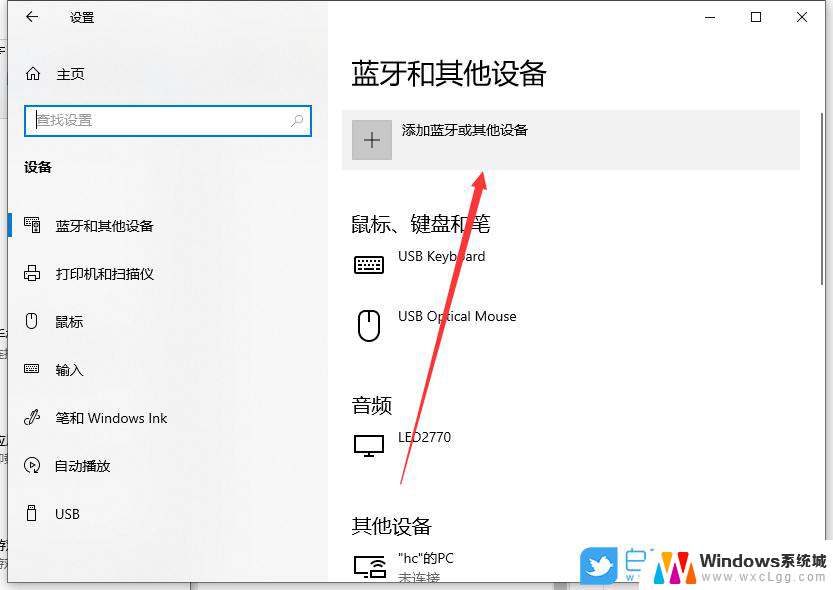 window10电脑怎么投屏到投影仪 电脑接投影仪步骤
window10电脑怎么投屏到投影仪 电脑接投影仪步骤2024-11-14
-
 win10怎么和投影仪连接 电脑投影仪连接线
win10怎么和投影仪连接 电脑投影仪连接线2024-09-20
-
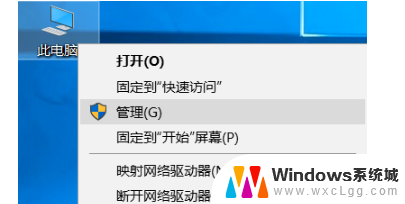 笔记本说话没声音 win10笔记本麦克风说话没声音怎么解决
笔记本说话没声音 win10笔记本麦克风说话没声音怎么解决2024-06-06
-
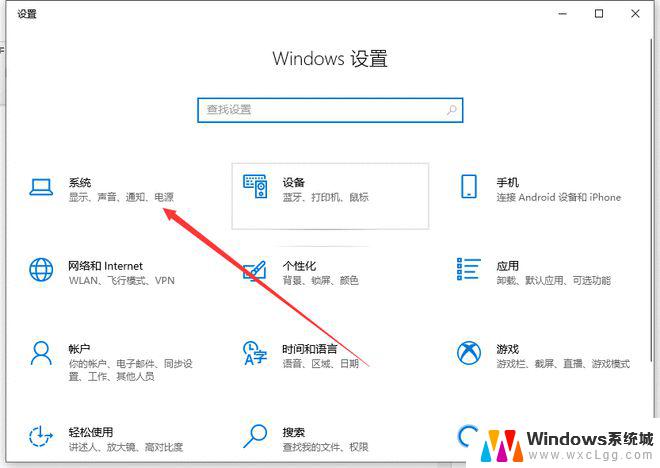 windows10系统怎么连接投影仪 电脑投影仪连接线怎么插
windows10系统怎么连接投影仪 电脑投影仪连接线怎么插2024-09-14
-
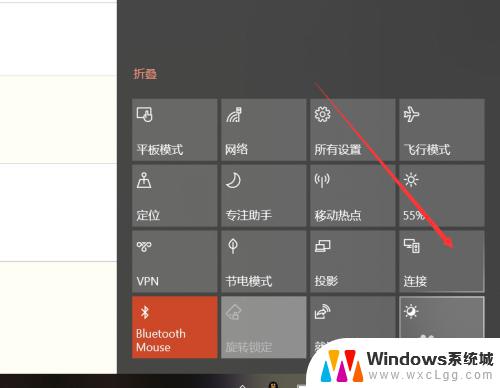 笔记本电脑有投屏器吗 win10投屏功能的使用方法
笔记本电脑有投屏器吗 win10投屏功能的使用方法2023-09-20
- win10怎么投影到电脑 win10投影到其他屏幕失败怎么解决
- 怎么在笔记本投屏 Win10笔记本怎么投屏到电视
- 耳机插win10笔记本电脑上没声音怎么设置 笔记本电脑耳机插入后没有声音怎么设置
- 电脑投影怎么全屏快捷键 win10投影仪如何调整全屏显示
- 电脑开机启动项太多怎么禁止启动win10 电脑开机启动项禁止方法
- win7系统如何共享win10系统打印机 WIN10无法连接WIN7共享打印机解决方法
- win10台式电脑怎么连接无线耳机蓝牙 win10电脑蓝牙耳机连接教程
- 怎么关闭自动升级系统 win10系统如何手动关闭自动更新
- windows桌面背景图片在哪个文件夹 Win10桌面背景文件夹位置
- win10电脑桌面录制 win10录屏怎么录制游戏
win10系统教程推荐
- 1 win7系统如何共享win10系统打印机 WIN10无法连接WIN7共享打印机解决方法
- 2 win10台式电脑怎么连接无线耳机蓝牙 win10电脑蓝牙耳机连接教程
- 3 win10电脑桌面录制 win10录屏怎么录制游戏
- 4 你可以把麦克风打开吗 win10麦克风无法开启怎么办
- 5 win10wifi连上但上不了网 win10连接wifi有信号但无法上网的解决方法
- 6 windows10系统设置更改 Win10高级系统设置调整
- 7 修改密码win10 Win10怎么更改电脑登录密码
- 8 怎样检测笔记本电脑的摄像头和麦克风 Windows10怎样设置打开和关闭麦克风和摄像头
- 9 为什么桌面点击右键没有显示设置 win10电脑右键点击桌面无反应怎么办
- 10 win10dos命令怎么打开 win10如何开启命令提示符窗口